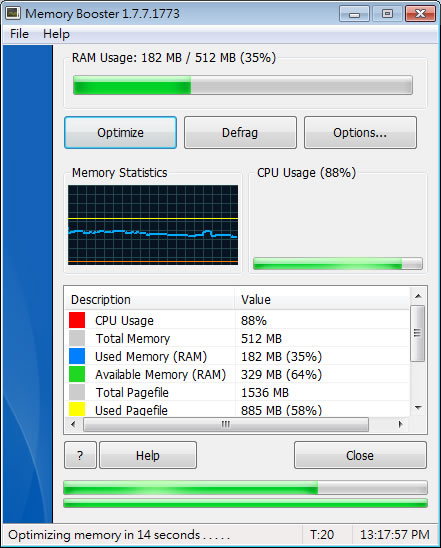
現在記憶體的價格很便宜,也正因為如此,需多的應用程式也相當耗記憶體,常因此造成電腦效能降低,雖說電腦效能降低不見得就是記憶體的問題,不過若能透過記憶體管理工具,在自己所設定的時間將記憶體進行最佳化,降低因記憶體所產生的電腦效能不佳問題。Rizone Memory Booster 就是一套可以幫電腦記憶體最佳化的管理工具,免安裝就可以使用,可設定記憶體執行最佳化的時間、系統負載超過多少百分比時發出警告,當然也支援手動立刻執行記憶體最佳化。
如何使用 Rizone Memory Booster ?
1.下載、解壓縮後,執行「memBoost.exe」便可開啟,無須安裝。
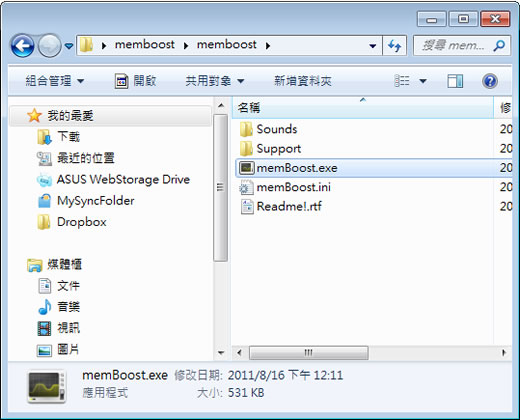
2.開啟後 Rizone Memory Booster 的預設時間為 20秒便會自動將記憶體最佳化一次,可點擊[Optimize]立即手動最佳化;亦可按下[Defrag]使用分頁記憶體(官方有特說明,該功能目前為實驗性質,所以不建議)。
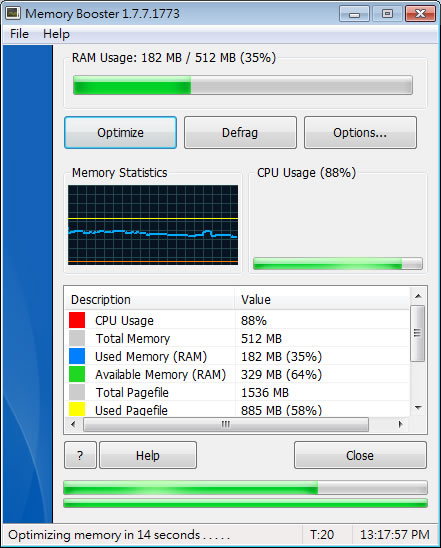
3.可點擊[Options...]來設定 Rizone Memory Booster。
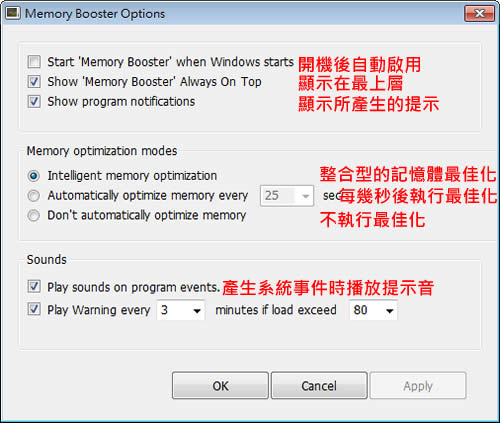
- Rizone Memory Booster
- 版本:1.9.5.1959
- 語言:英文
- 性質:免費
- 適用:Windows
- 官方網站:https://www.rizonesoft.com/
- 下載:官網下載